
Размещено от Széki / 23 марта 2023 г. 09:00
Существует множество способов перемещения или копирования файлов с телефона на планшет. Вы можете задаться вопросом: как мне синхронизировать мой телефон Samsung с планшетом Samsung? Что ж, это легко и не требует много времени.
Лучше всего использовать стороннее программное обеспечение. Вы можете использовать FoneLab HyperTrans. Помимо этого инструмента, у этого поста есть и другие альтернативы. Вы хотите стать профессионалом в синхронизации телефонов Samsung с планшетами Samsung? Вы можете следовать инструкциям, которые следуют.
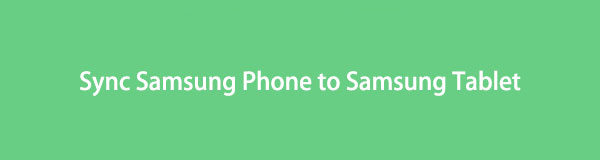
- Часть 1. Как синхронизировать телефон Samsung с планшетом Samsung с помощью FoneLab HyperTrans
- Часть 2. Как синхронизировать телефон Samsung с планшетом Samsung с помощью Samsung Flow
- Часть 3. Как синхронизировать телефон Samsung с планшетом Samsung с помощью Samsung Cloud
- Часть 4. Как синхронизировать телефон Samsung с планшетом Samsung с помощью Samsung Smart Switch
- Часть 5. Часто задаваемые вопросы о синхронизации телефонов Samsung с планшетами Samsung
Часть 1. Как синхронизировать телефон Samsung с планшетом Samsung с помощью FoneLab HyperTrans
Если вы ищете гибкий инструмент, FoneLab HyperTrans выделяется. Это гарантирует 100% безопасность ваших файлов до, во время и после процесса. Кроме того, он помогает вам передавать, синхронизировать и управлять данными между iPhone, Android и компьютером.
Экосистема Самсунг как синхронизировать планшет, смартфон часы и наушники
![]()
Передача данных с iPhone, Android, iOS, компьютера в любое место без каких-либо потерь.
- Перемещайте файлы между iPhone, iPad, iPod touch и Android.
- Импортируйте файлы с iOS на iOS или с Android на Android.
- Переместите файлы с iPhone / iPad / iPod / Android на компьютер.
- Сохранить файлы с компьютера на iPhone / iPad / iPod / Android.
Вы хотите узнать как синхронизировать фото с телефона самсунг на планшет Samsung и другие типы данных? Вы можете использовать этот инструмент. Ниже приведены его подробные шаги.
Шаг 1 Загрузите FoneLab HyperTrans на свой компьютер. После этого подключите телефон к компьютеру с помощью USB-кабеля. Сделайте это на планшете или отсканируйте QR-код, загрузив МобиМейт. После этого программа уведомит вас об успешном подключении телефона или планшета Samsung.
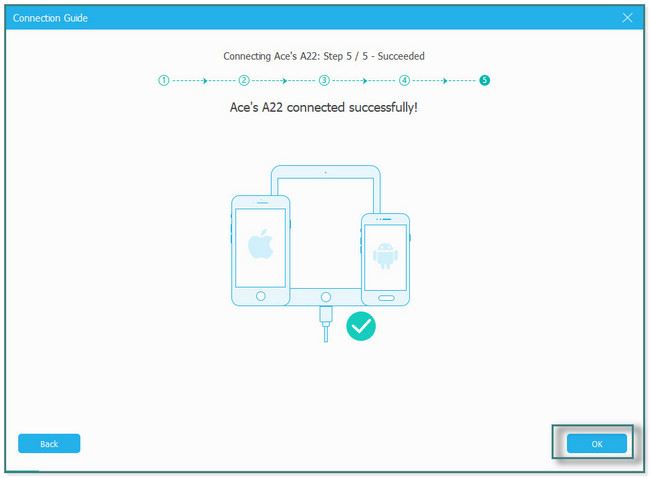
Шаг 2 Нажмите имя телефона в верхней части инструмента. Выберите данные, которые вы хотите синхронизировать с планшетом, в левой части программного обеспечения.
Как подключить смартфон к телевизору Samsung
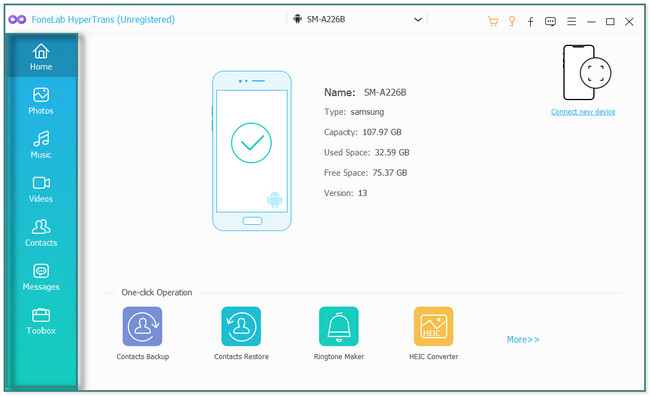
Шаг 3 Проверьте файл, который вы хотите синхронизировать. Позже нажмите кнопку iPhone значок вверху и выберите таблетка имя.
![]()
Шаг 4 Дождитесь завершения процесса синхронизации. Позже программа уведомит вас, как только это будет сделано. Правильно отключите телефон и планшет от компьютера.
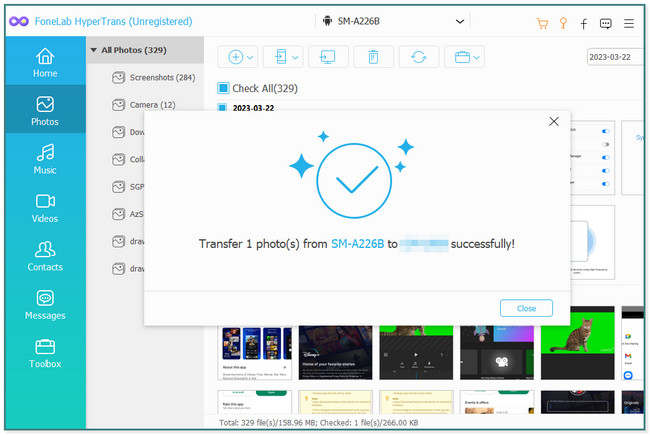
Хотите узнать больше инструментов помимо этого превосходного инструмента? Прокрутить вниз.
![]()
Передача данных с iPhone, Android, iOS, компьютера в любое место без каких-либо потерь.
- Перемещайте файлы между iPhone, iPad, iPod touch и Android.
- Импортируйте файлы с iOS на iOS или с Android на Android.
- Переместите файлы с iPhone / iPad / iPod / Android на компьютер.
- Сохранить файлы с компьютера на iPhone / iPad / iPod / Android.
Часть 2. Как синхронизировать телефон Samsung с планшетом Samsung с помощью Samsung Flow
Это приложение Samsung Flow предназначено для перемещения или синхронизации данных между смартфонами, планшетами и ПК. Кроме того, он позволяет просматривать данные или файлы с телефона на большом экране.
Несмотря на все свои отличные функции, у него есть несколько недостатков. После того, как вы воспользуетесь этим приложением, оно быстро нагреет ваш телефон. В этом случае батарея вашего телефона будет кратковременной, а его производительность будет низкой.
Вы хотите использовать это приложение для синхронизации телефона с планшетом на Samsung? Прокрутить вниз.
Шаг 1 Вам необходимо загрузить Samsung Flow как на планшет, так и на телефон. Найдите магазин Google Play и его панель поиска. Позже коснитесь его и введите Samsung Flow. Нажмите на Скачать кнопку и запустить его позже. Подключите планшет и телефон к одной и той же сети Wi-Fi.
На планшете отсканируйте и выберите имя телефона, к которому хотите подключиться.
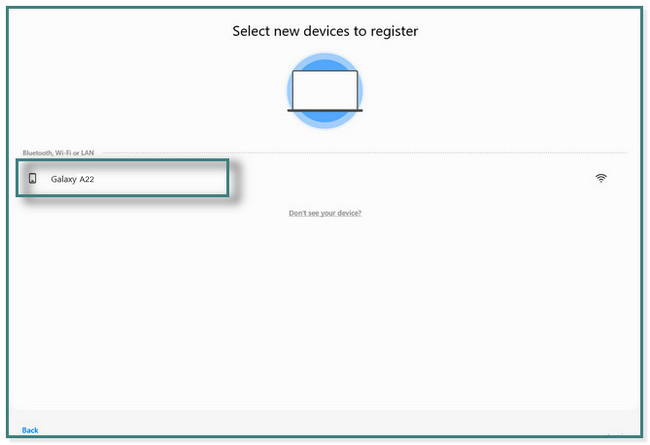
Шаг 2 Вы увидите код на экране. После этого коснитесь OK кнопка. Нажмите OK кнопку на телефоне для подтверждения данного Code на экране. После этого телефон уже подключен к планшету.
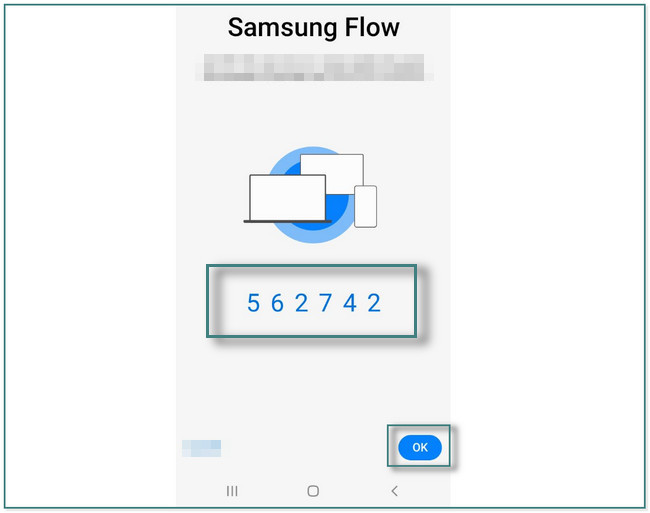
Шаг 3 Samsung Flow не будет автоматически получать доступ к вашим файлам. Все, что вы можете сделать, это поставить галочку Перейдите в настройки кнопку после появления сообщения на экране. После этого сдвиньте вправо SLIDER справа от Samsung Flow, чтобы разрешить необходимые разрешения.
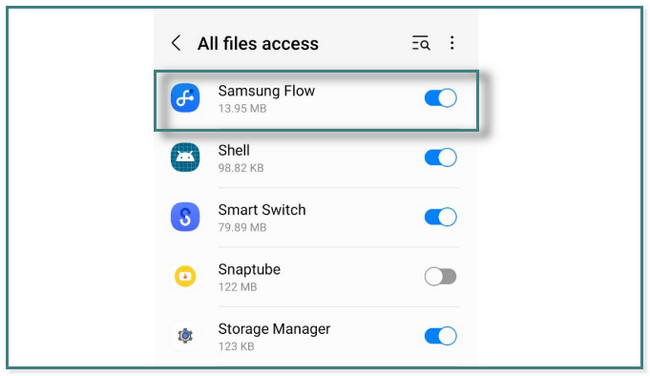
Шаг 4 Нажмите Дополнительная Кнопка «Подписать» в левом нижнем углу приложения. После этого выберите нужные данные на планшете. Позже нажмите кнопку Отправить значок в правом нижнем углу приложения для отправки данных. В этом случае вы увидите те же данные на своем планшете. Вам нужно только сохранить их на свой планшет, чтобы получить к ним доступ.
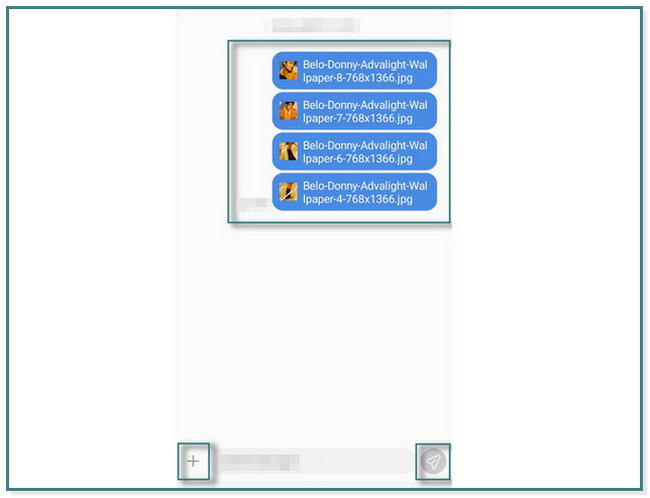
Часть 3. Как синхронизировать телефон Samsung с планшетом Samsung с помощью Samsung Cloud
облачное хранилище самсунг используется для резервного копирования файлов, чтобы предотвратить потерю данных для серверов Samsung. Более того, вы также можете синхронизировать и восстанавливать данные с телефона Samsung на планшет. Но он поддерживается не всеми моделями Samsung, такими как смартфоны Galaxy 6, J3 и J7 и планшеты Galaxy Note 4. В этом случае вы не сможете передавать файлы на указанные модели.
Ниже приведены простые шаги для синхронизации телефона с планшетом на Samsung. Двигаться дальше.
Шаг 1 Найдите Настройки. После этого щелкните имя учетной записи, в которую вы вошли на своем телефоне.
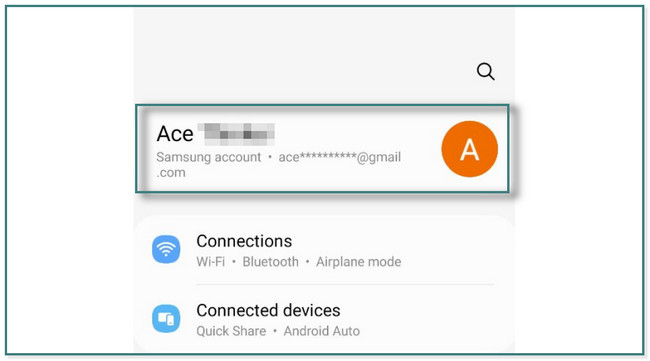
Шаг 2 Включите Wi-Fi или используйте любое интернет-соединение. Прокрутите вниз, пока не увидите Samsung Cloud, и коснитесь его. Вы увидите приложения, которые подключены или имеют доступ к приложению.
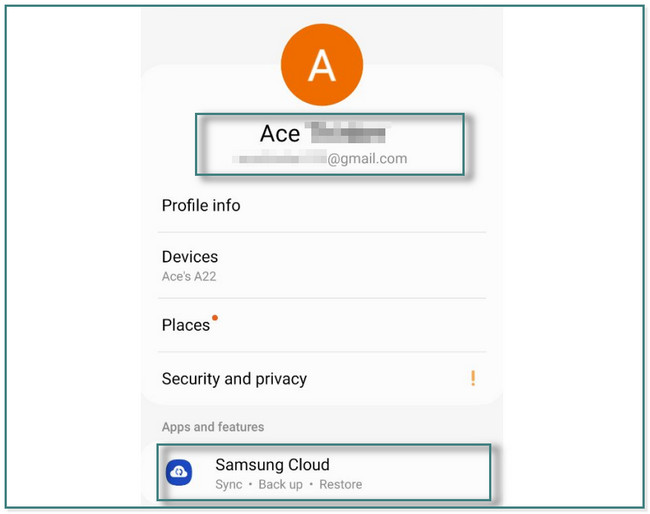
Шаг 3 В верхней части основного интерфейса вы увидите тип данных, который вы можете синхронизировать с Samsung Cloud. Коснитесь их, и вам будет предложено войти в систему, используя свою учетную запись Microsoft, чтобы продолжить процесс синхронизации данных.
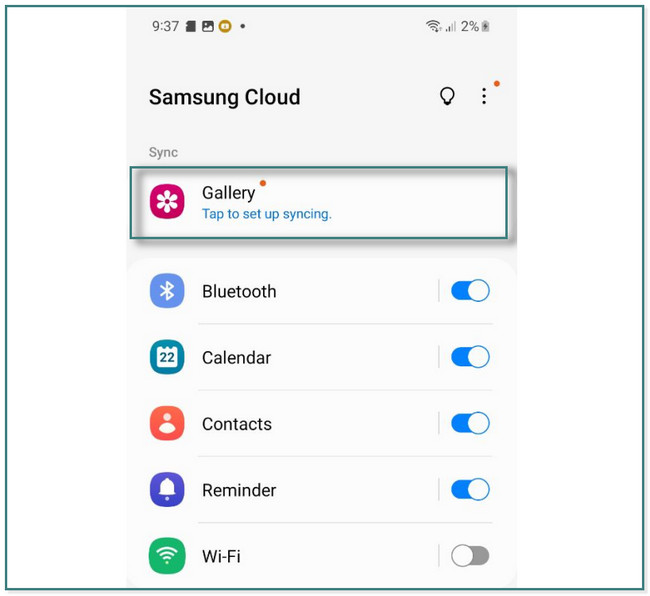
Шаг 4 Samsung Cloud загрузится. После этого он покажет вам экран «Синхронизация началась». В этом случае вам нужно только нажать кнопку Готово кнопку, чтобы увидеть, как данные синхронизируются с ним. На планшете вам нужно только войти в ту же учетную запись в Samsung Cloud, чтобы получить доступ к файлам, которые вы синхронизируете.
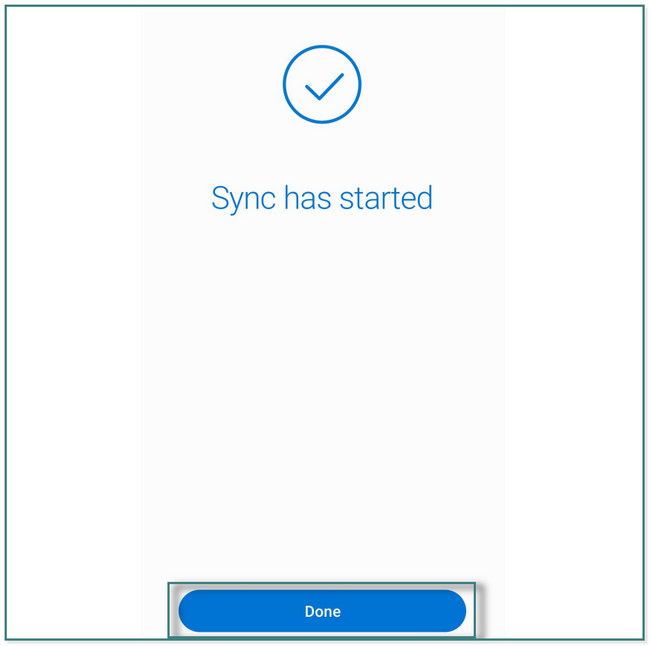
![]()
Передача данных с iPhone, Android, iOS, компьютера в любое место без каких-либо потерь.
- Перемещайте файлы между iPhone, iPad, iPod touch и Android.
- Импортируйте файлы с iOS на iOS или с Android на Android.
- Переместите файлы с iPhone / iPad / iPod / Android на компьютер.
- Сохранить файлы с компьютера на iPhone / iPad / iPod / Android.
Часть 4. Как синхронизировать телефон Samsung с планшетом Samsung с помощью Samsung Smart Switch
Samsung Smart Switch является наиболее гибким среди двух других вариантов программного обеспечения выше. Он поддерживает синхронизацию и передачу файлов с Android, iPhone, Mac, ПК и USB. Кроме того, вы можете выбрать любой тип данных для обработки. Кроме того, он отдает приоритет безопасности ваших файлов, используя свои функции безопасности.
Но вы не можете использовать его на своем телефоне, если он работает под управлением Android 2, iOS 4.3. 4.2 или позже.
Готовы ли вы использовать этот инструмент для синхронизации телефонов с планшетами Samsung? Двигаться дальше.
Шаг 1 Введите Samsung Smart Switch в строке поиска в Google Play Store. После этого, в зависимости от вашего интернет-соединения, вы увидите результаты только в течение нескольких секунд. Позже коснитесь Скачать кнопку и дождитесь завершения процесса загрузки. Нажмите Открытые кнопку для запуска приложения на телефоне или планшете.
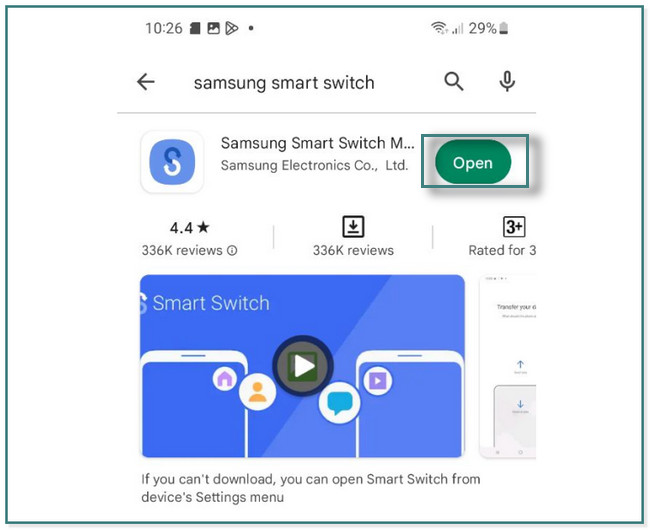
Шаг 2 Приложение покажет вам действие, которое вы будете выполнять. Лучше всего нажать на Отправить кнопку в верхней части телефона. Но на планшете Samsung вам нужно нажать кнопку Получать.
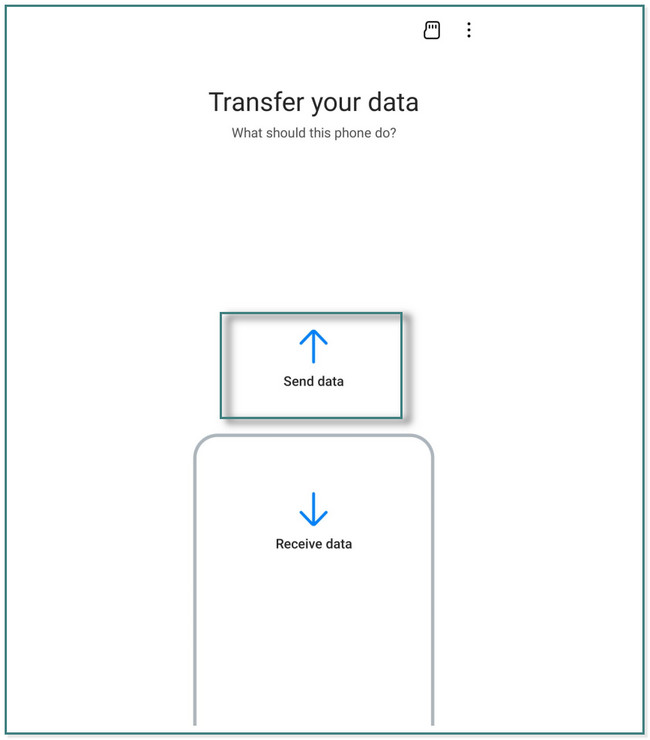
Шаг 3 Samsung Smart Switch спросит вас, как вы хотите подключиться к планшету. Вы можете выбрать кабель or Беспроводной сети режим. После этого он покажет инструкции по беспроводному подключению телефона к планшету или с помощью кабеля. Позже, когда они будут подключены, вы увидите доступные файлы. Вам нужно только выбрать файлы, которые вы хотите передать на свой планшет.
На планшете коснитесь значка OK кнопку для получения файлов. Нажмите Готово кнопку после завершения процесса.
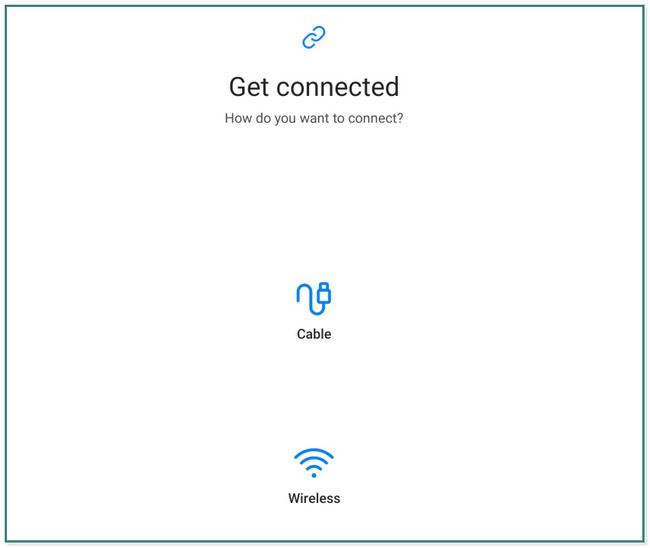
Часть 5. Часто задаваемые вопросы о синхронизации телефонов Samsung с планшетами Samsung
1. Почему мой телефон Samsung не синхронизируется с планшетом Samsung?
Одной из основных причин, по которой телефон Samsung не синхронизируется с планшетом Samsung, является стабильное подключение к Интернету. Кроме того, эту проблему также может вызвать несовпадение учетных записей на телефоне и планшете. Вам необходимо рассмотреть и проверить эти две причины.
2. Что делать, если мой Smart Switch застрял?
Вы можете удалить и переустановить приложение. Кроме того, вы можете очистить кеш приложения в настройках своего телефона или планшета.
![]()
Передача данных с iPhone, Android, iOS, компьютера в любое место без каких-либо потерь.
- Перемещайте файлы между iPhone, iPad, iPod touch и Android.
- Импортируйте файлы с iOS на iOS или с Android на Android.
- Переместите файлы с iPhone / iPad / iPod / Android на компьютер.
- Сохранить файлы с компьютера на iPhone / iPad / iPod / Android.
Синхронизировать данные легко с помощью FoneLab HyperTrans и другие методы, которые есть в этом посте. Чего же ты ждешь? Скачайте и попробуйте прямо сейчас!
Статьи по теме
- Перенос данных с одной карты Micro SD на другой Android
- Как перенести фотографии со старого телефона LG на компьютер
- Как перенести фотографии со старого Samsung на другой Samsung
- Как перенести картинки между iPhone и Android
Источник: ru.fonelab.com
Samsung Flow – как настроить сопряжение между устройствами и делиться файлами

Инструкции
Просмотров 425 Опубликовано 2020-04-04
Приложение Samsung Flow для обеспечивает плавный и безопасный обмен контентом между поддерживаемыми устройствами Samsung (планшетами, носимыми устройствами) и ПК.
Используя Wi-Fi или Bluetooth , вы можете быстро отправлять файлы между устройствами, а также синхронизировать и просматривать уведомления со своего смартфона на планшете или ПК.
Приложение предлагает функцию точки доступа, которая позволяет использовать смартфон в качестве точки доступа к сети , чтобы планшет или компьютер оставались подключенными, даже если он не может получить доступ к Интернету.
Если вы часто перемещаете файлы между своими устройствами или переключаетесь со смартфона на планшет / ПК, Samsung Flow является отличным инструментом, позволяющим сохранять все подключенным, организованным и доступным.
Загрузите приложение Flow бесплатно из Play Store . Если вы планируете подключить свой смартфон к ПК с ОС Windows 10, загрузите Samsung Flow через магазин приложений Microsoft .
Samsung Flow поддерживает телефоны и планшеты на базе Android, работающие с Marshmallow или более поздней версией, а также ПК с Windows 10 Creators Update или более поздней версии.
Как передавать файлы между устройствами используя Samsung Flow
После установки Samsung Flow и сопряжения с другим планшетом или ПК вы можете начать обмениваться контентом между устройствами.

- Нажмите значок скрепки в левом нижнем углу.
- Перейдите в папку, выберите файлы, которыми вы хотите поделиться, затем нажмите Готово .
- Как только вы поделились файлом, он появится в разделе « История потока» на обоих устройствах.
Основные характеристики : Чтобы отправлять сообщения на подключенные устройства с помощью приложения Flow, нажмите внутри текстового поля, введите сообщение, затем нажмите «Поделиться».
Отправка уведомлений на сопряженные устройства с Samsung Flow
По умолчанию все ваши приложения выбраны для отправки уведомлений на подключенные устройства. Тем не менее, у вас есть возможность выбрать определенные приложения или ни одного вообще.

- Нажмите на вертикальное меню эллипса в верхнем правом углу, затем нажмите « Настройки» .
- Нажмите Управление уведомлениями .
- Нажмите на переключатель рядом с приложением, чтобы включить / отключить его отправку уведомлений на подключенные устройства.
Управление зарегистрированными устройствами с помощью Samsung Flow
После подключения устройства с помощью Samsung Flow оно автоматически регистрирует его для быстрого доступа в будущем. Вы можете переименовать, отменить регистрацию и выбрать метод аутентификации через настройки Flow.

- Нажмите на вертикальное меню эллипса в правом верхнем углу, затем нажмите «Управление устройствами» .
- Нажмите на зарегистрированное устройство.
- Здесь вы можете удалить или переименовать устройство, а также выбрать один из двух методов аутентификации.
Как изменить расположение полученных файлов в Samsung Flow
После установки приложение создает папку с именем Samsung Flow в корне внутреннего хранилища вашего устройства и там, где хранятся все ваши общие файлы. Вы можете выбрать новое место сохранения или создать новую папку через настройки приложения.
- В меню «Настройки» нажмите «Сохранить полученные элементы в».
- Перейдите в другую папку и нажмите «Готово» или нажмите «Создать папку» .
- Назовите свою папку, затем нажмите «Создать».
Источник: samsunggid.ru
Как подключить смартфон к компьютеру или планшету с помощью Samsung Flow
С помощью приложения Samsung Flow вы можете подключить свой смартфон к компьютеру или планшету, чтобы обеспечить безопасное соединение между вашими устройствами. Подробнее о том, как настроить это соединение, читайте ниже.
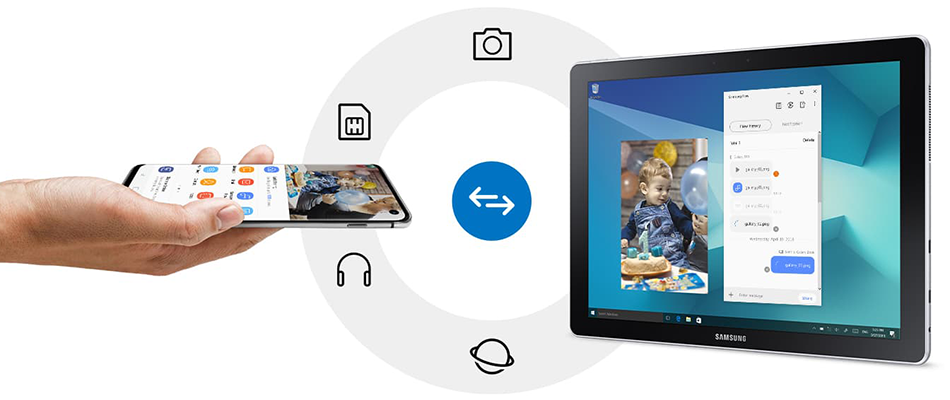
Приложение Samsung Flow должно быть установлено на всех ваших устройствах: смартфоне, планшете и компьютере.
Включите Bluetooth или Wi-Fi на каждом устройстве и выполните их сопряжение, чтобы обеспечить бесперебойное использование сервиса.
Приложение Samsung Flow можно скачать в Google Play, Galaxy Store, Microsoft Store или со страницы приложения на нашем сайте.
О том, какие устройства поддерживают Samsung Flow, читайте в статье «Узнайте больше о Samsung Flow».
Как подключить устройства друг к другу через Samsung Flow
1 Запустите приложение Samsung Flow на вашем смартфоне и планшете (или компьютере).
2 На планшете (или компьютере) нажмите на три точки в правом верхнем углу экрана. Выберите пункт Подкл. к новому телефону, дождитесь, пока в списке появится ваш смартфон и нажмите на него. Выберите необходимый способ подключения.
Вы можете выбрать удобный вам способ подключения устройств друг к другу: через Wi-Fi, через Bluetooth или по кабелю USB. Подключение через USB доступно только для смартфонов на Android 10 и выше и компьютеров или планшетов с операционной системой Windows 10.
3 На экране устройств отобразится ключ доступа. Если они совпадают, нажмите ОК на обоих устройствах.
1 В приложении Samsung Flow на смартфоне нажмите три точки в правом верхнем углу экрана.
2 Нажмите Управление устройствами.
3 Выберите нужное устройство из списка, нажмите на значок шестеренки рядом с ним. Нажмите на пункт Метод проверки и выберите нужный способ.
- Вручную: Подключается через нажатие кнопки «ОК».
- Автоподключение: Автоматическое подключение к доступному планшету или компьютеру без подтверждения на телефоне.
- Биометрические данные: подтверждение пользования по биометрическим данным (отпечатку пальца).
Samsung Flow не использует аккаунты и не подключается к сторонним серверам.
Чтобы воспользоваться Samsung Flow, запустите приложение на обоих устройствах, с которыми вы хотите работать, а затем пройдите аутентификацию.
Если вы уже использовали какие-то устройства через Samsung Flow, приложение сразу попытается соединить их.
Нет. После успешного сопряжения ваших устройств, Samsung Flow можно закрыть и выполнять на телефоне другие задачи, за исключением следующих случаев:
- Если вы отключите центр уведомлений Samsung Flow.
- Если вы закроете Samsung Flow на своем планшете с Android ОС или компьютере.
- Если вы не используете Samsung Flow для разблокировки планшета или компьютера.
1 Убедитесь, что на ваших устройствах установлена последняя версия приложения Samsung Flow.
2 Запустите Samsung Flow на вашем телефоне. Проверьте список доступных устройств, который отображается на вашем планшете или компьютере.
- На планшете можно зарегистрировать только один телефон.
- На компьютере можно зарегистрировать два мобильных устройства.
- На телефоне можно зарегистрировать до трех устройств (планшетов или компьютеров).
С помощью Журнала обмена данными вы сможете использовать свои файлы дома и на работе. Одновременно к вашему телефону может быть подключен только один компьютер или планшет — вам нужно выбрать, какое из трех зарегистрированных устройств вы хотите подключить в данный момент.
Связанные вопросы
- Как подключить Samsung Galaxy к телевизору Samsung через приложение SmartThings
- Как пользоваться Samsung DeX
- Как управлять телевизором Samsung с помощью голосовых помощников Bixby и Google Home
Благодарим за отзыв!
Ответьте на все вопросы.
Источник: www.samsung.com